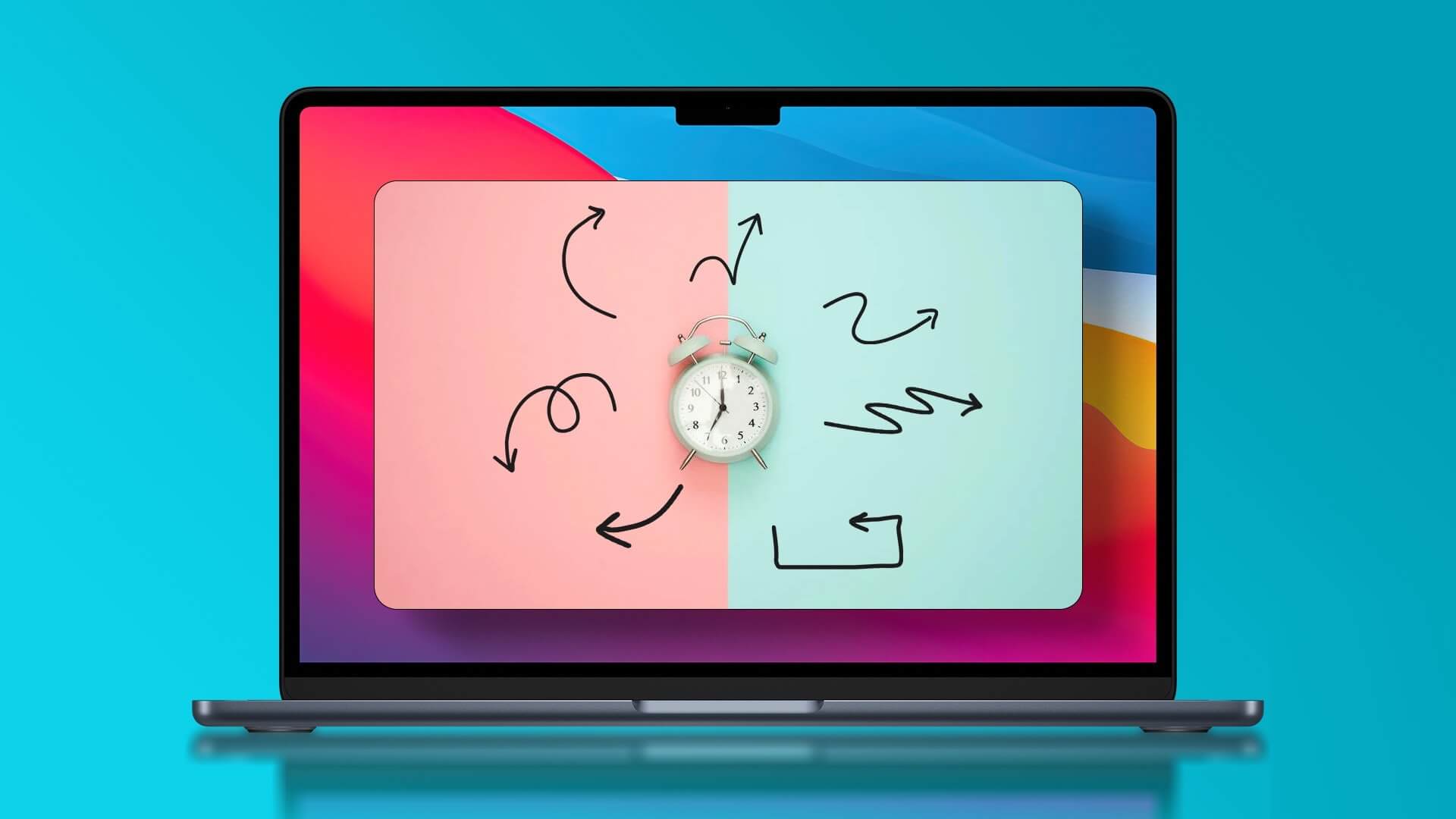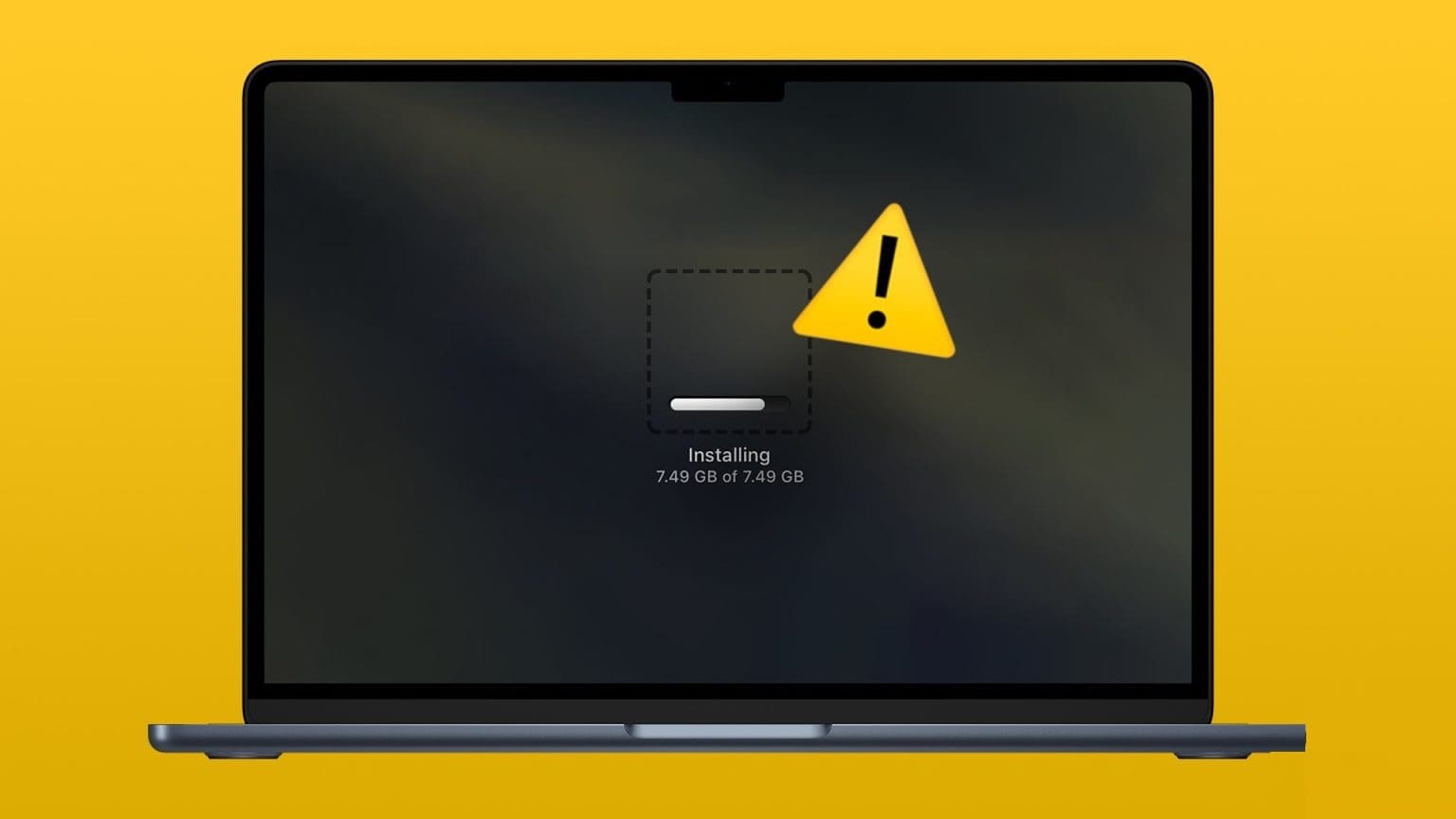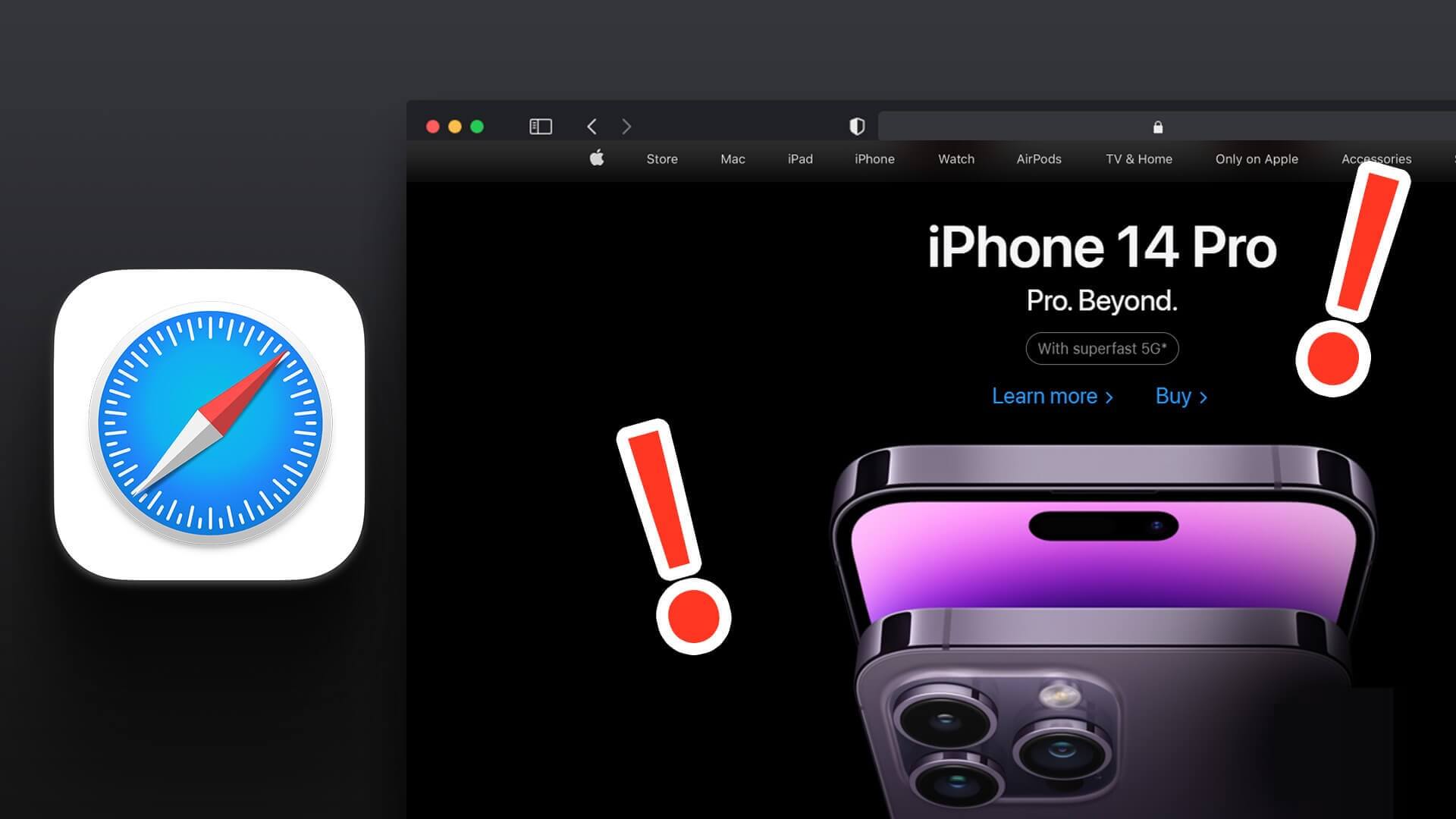Embora existam muitas maneiras de iniciar aplicativos, o Apple macOS oferece uma maneira única de abrir alguns deles usando Hot Corners. Como o nome sugere, levar o cursor do mouse para os cantos iniciará um aplicativo específico. É útil se estiver configurado corretamente. Continue lendo para saber mais sobre o recurso Hot Corners no macOS.

Depois de configurar esse recurso, você descobrirá que o acesso a tudo o que você precisa é muito mais fácil. Por exemplo, você pode definir protetores de tela e acessar aplicativos, além de muito mais, apenas movendo o trackpad.
Mostramos a você como usar o Hot Corners no seu Mac. Para começar, mostraremos como ativá-los e configurá-los, além de maneiras de desativá-los, se necessário.
Como habilitar cantos quentes
Se você deseja habilitar Hot Corners, o processo para fazer isso é relativamente simples. Tudo o que você precisa fazer é seguir as etapas abaixo.
Passo 1: No computador, clique em Logo Apple No canto superior esquerdo.
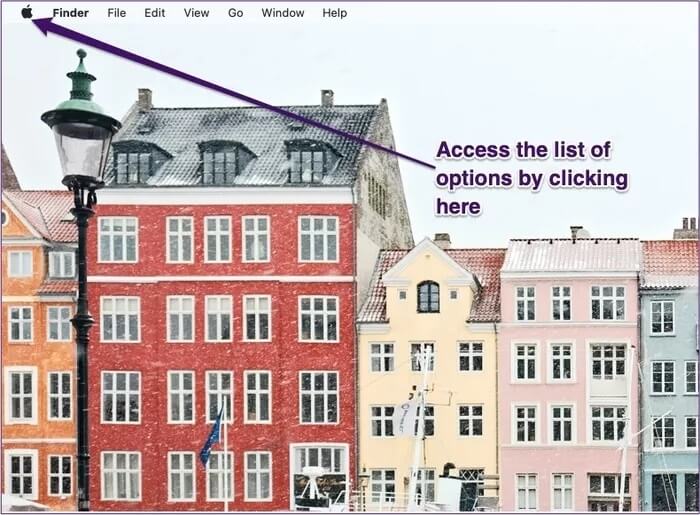
Passo 2: No menu suspenso, vá para Preferências do Sistema.
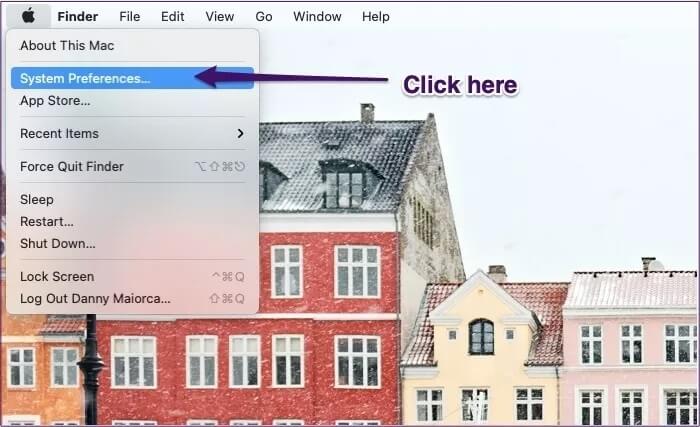
Passo 3: Quando estiver nas Preferências do Sistema, vá para Desktop e Protetores de Tela protetor de tela.
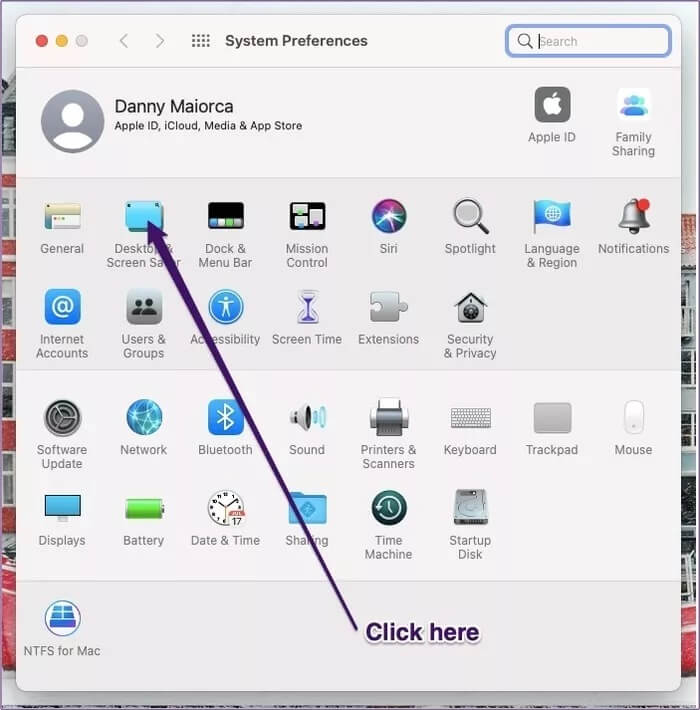
Etapa 4: No canto inferior direito da janela, clique na opção rotulada Cantos a Quente.
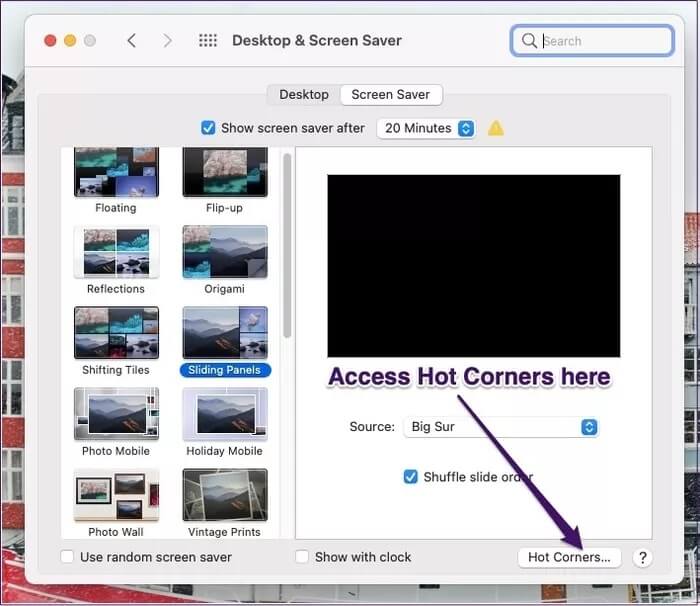
Passo 5: No menu Hot Corners, seu computador apresentará quatro opções. Em cada canto, você terá a oportunidade de escolher em uma lista suspensa de possibilidades. Clique nos botões azuis com duas setas e escolha o que melhor se adapta às suas necessidades.
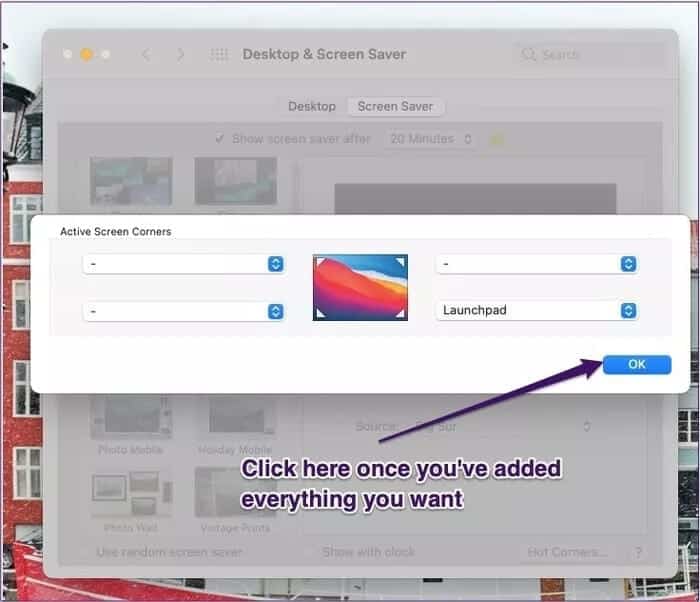
Passo 6: Quando estiver satisfeito com tudo, clique emEstá bem.” Você pode então fechar o aplicativo System Preferences.
Uma vez ativado o Hot Corners, tudo o que você precisa fazer é mover o cursor para o canto desejado.
Outra forma de acessar Hot Corners no seu Mac é clicar em Controle da Missão Quando em Preferências do Sistema. A partir daqui, escolha Hot Corners no canto inferior esquerdo. Depois de fazer essas duas coisas, você pode começar a adicionar comandos como mencionado acima.
Como configurar Hot Corners
Ao aprender a usar o Mac Hot Corners, é essencial conhecer suas opções. Você pode escolher entre nove funções diferentes, incluindo:
- Vá para o centro de notificações.
- Abra as janelas do seu aplicativo.
- Vá para o Controle da Missão.
Depois de escolher a função Hot Corner, você não precisa se preocupar - você não precisa ficar com ela para sempre se não quiser. E configurar tudo exige um pouco de esforço.
Para configurar Hot Corners no seu Mac, tudo o que você precisa fazer é seguir estes passos.
Passo 1: Volte para o aplicativo System Preferences antes de executar a ação Desktop & Screen Saver> protetor de tela mais uma vez.
Passo 2: Vá para uma seção Cantos a Quente.
Passo 3: No menu suspenso, altere a função do ângulo em que deseja fazer isso.
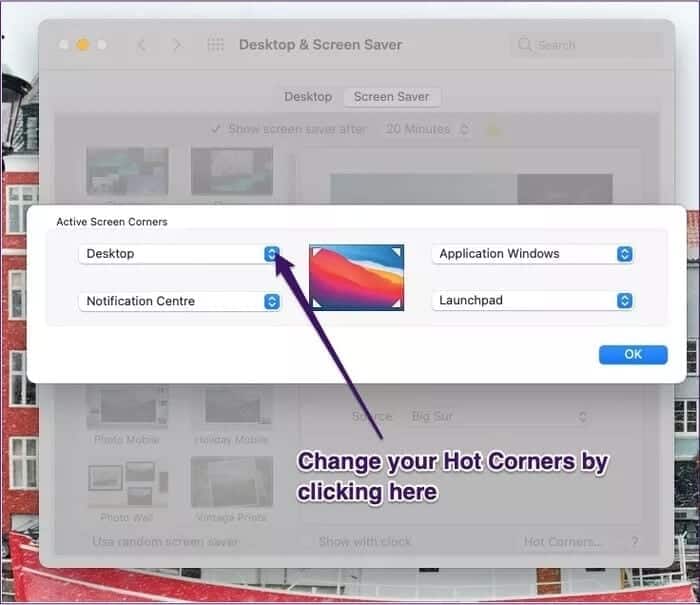
Etapa 4: Repita as etapas acima para todos os ângulos que deseja alterar.
Passo 5: Clique no "Está bemazul e saia das Preferências do Sistema.
Também é importante notar que você pode deixar alguns deles em branco se não quiser que os quatro cantos tenham uma função diferente.
Como desativar os cantos quentes
Embora os Hot Corners sejam muito úteis, você também pode descobrir que eles se tornam um incômodo para você em algum momento. Se for esse o caso, não tenha medo porque desativá-lo é tão simples quanto configurá-lo.
Tudo o que você precisa fazer é seguir as etapas abaixo para desligá-lo.
Passo 1: vamos para Preferências do Sistema. Navegue até a lista de protetores de tela seguindo as etapas listadas nas duas seções anteriores.
Passo 2: Em cada canto da seleção de algo, clique nele.
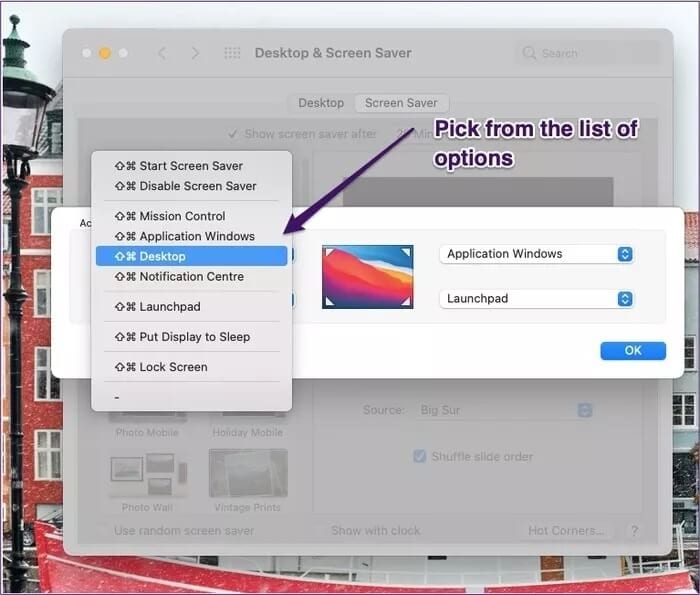
Passo 3: Na parte inferior da lista de opções, você verá um “-.” Clique aqui.
Etapa 4: Depois de repetir o processo para cada canto, clique Está bem E feche as Preferências do Sistema.
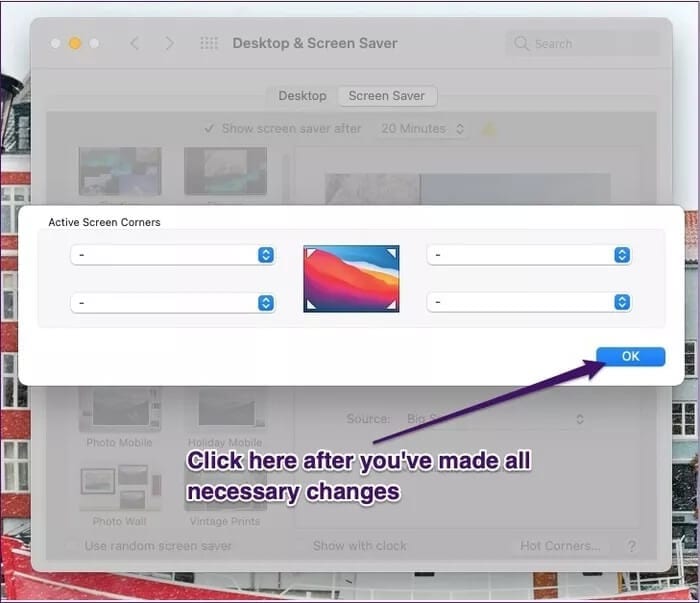
Use Hot Corners com sabedoria no MAC
Agora você sabe como usar o Hot Corners no seu Mac. Examinamos as maneiras pelas quais você pode habilitá-lo, juntamente com a personalização com base em suas preferências pessoais. Você também sabe como desabilitar Hot Corners se precisar.
O uso desse recurso ajudará você a acessar os aplicativos de que precisa com mais facilidade e também permitirá que você ative seu próprio protetor de tela sem ter que esperar um pouco. Agora que você sabe como usar o Hot Corners no Mac, por que não tentar?